Hvordan fikse det hvis Brother-skriveren ikke skriver ut noen fil
Miscellanea / / August 04, 2021
Annonser
Bruker du Brother-skriveren.? Skriver det ikke ut dokumentene dine ordentlig.? Så, i denne guiden, vil jeg gi deg noen effektive løsninger for å løse dette problemet. La oss først snakke om hvorfor skriveren ikke lar deg skrive ut noen fil. Driveren til skriveren kan være utdatert. En annen mulig årsak kan være at utskriftskøen setter seg fast på grunn av uferdige utskriftsjobber. Hvis du bruker flere skrivere på forskjellige tidspunkter, sannsynligvis å bruke Brother-skriver du må angi den som standardskriver.
Det kan være en annen enkel grunn til at filene dine ikke blir skrevet ut. Det er mangel på riktig tilkobling mellom din PC / laptop og skriveren. Ofte når folk velger trådløs utskrift, går folk glipp av det faktum at skriveren og PC-en begge må ha samme WiFi for å skrive ut noe. Uansett, la oss se hvordan vi løser disse problemene og fortsetter utskriften på Brother-skriveren.

Sideinnhold
- 1 Slik løser du hvis Brother-skriveren ikke skriver ut: Feilsøking
- 2 Gjør Brother-skriver til standardskriver på datamaskinen
- 3 Løs tilkoblingen til Brother-skriveren og PC-en
- 4 Oppdater Brother-skriverdriveren
- 5 Tøm ventende jobber fra utskriftskøen
- 6 Prøv å starte utskriftskøen på nytt
- 7 Tilbakestill skriveren
Slik løser du hvis Brother-skriveren ikke skriver ut: Feilsøking
La oss begynne med å løse problemet med at Brother-skriveren ikke skriver ut noen fil. Du kan bruke hvilken som helst metode ut av dette til skriveren din kan gjøre jobben sin.
Annonser
Gjør Brother-skriver til standardskriver på datamaskinen
Du kan koble PC-en til flere skrivere. Dette kan imidlertid føre til at Brother-skriveren ikke fungerer som forutsatt. Så du må angi det som standard utskriftsenhet. Å gjøre det,
- Hvis du bruker Windows 10, skriver du inn Skrivere i søkefeltet i Windows
- Når du skriver inn alternativet Skrivere og skannere vil dukke opp
- Klikk Åpen
- Du vil se listen over skrivere som er koblet til og brukt på PC-en
- Naviger til Brother-skriveren.
- Høyreklikk på den og velg Angi som standardskriver
For den eldre versjonen av Windows OS, kan du gå til Kontrollpanel og deretter gå til Enheter og skrivere. Husk at når du har angitt standardskriveren, kan du prøve å prøve å skrive ut noen få filer for å se at den fungerer eller ikke.
Løs tilkoblingen til Brother-skriveren og PC-en
Hvis du prøver å skrive ut via WiFi, må du kontrollere at datamaskinen og skriveren er i samme nettverk. dessuten skal nettverket være stabilt og ikke forstyrres under utskrift.
Hvis Brother-skriveren din er koblet til datamaskinen din via en USB-kabel og den ikke kan skrive ut, kan du prøve dette. Koble skriverkabelen fra PC-en, og prøv å koble til igjen. Du kan også koble skriveren til igjen via en annen USB-port.
Oppdater Brother-skriverdriveren
Her er de manuelle trinnene for å oppdatere driveren til Brother-skriveren.
Annonser
- Gå til Brother Global nettsted
- Når du lander på hjemmesiden, naviger til høyre side
- Klikk på Produkter / Support
- Velg din region / språk
- Neste, under Produktkategori, du må klikke Skriver mens du prøver å oppgradere driveren til skriveren
- Klikk på neste skjerm Støtte og nedlastinger
- Deretter under Produktsøk-boksen skriv inn modellnummeret til Brother-skriveren
Merk: For å vite modellnummeret til skriveren, sjekk på den øvre delen eller siden av skriveren. Du vil se noe alfanumerisk kode atskilt med et bindestrek. Det er modellnummeret. For eksempel HL-3170CDW. Det kan være en lignende kode på skriveren.
Tøm ventende jobber fra utskriftskøen
Hvis de forrige utskriftsoppgavene er ufullstendige eller fortsatt sitter fast i køen som vil påvirke de nye utskriftsjobbene, tildeler du Brother-skriveren. Så du må fjerne de ventende jobbene fra utskriftskøen.
- trykk Windows + R.
- I kjør dialogboksen skriver du inn tjenester. msc og trykk enter
- Gå til listen over tjenester som dukker opp Utskriftskø
- Høyreklikk på den og klikk på Stoppe
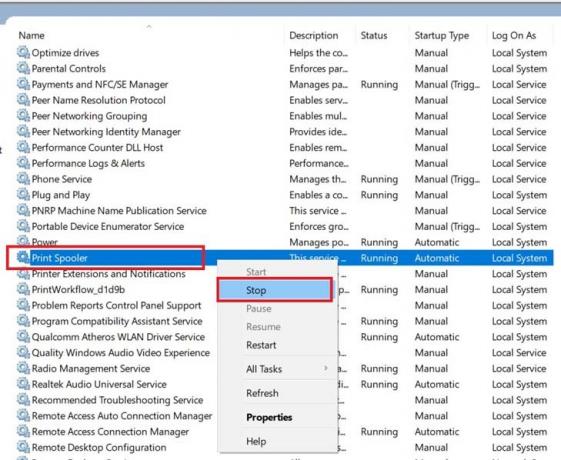
- Trykk deretter på Windows + E for å åpne Windows Utforsker
- Lim inn følgende bane i adressebanen.
% windir% \ System32 \ spool \ PRINTERS
- Når du trykker på enter etter å ha angitt banen ovenfor, vises følgende bane og SKRIVER-mappen åpnes

- Sørg for å slette alle filene som er tilstede i denne mappen
- Igjen gå til Tjenester og navigere til Print Spooler
- Høyreklikk på den og velg Start
Prøv å starte utskriftskøen på nytt
Her er en annen løsning du kan prøve.
- Skriv inn Windows-søkeboksen Tjenester og klikk Åpen
- Gå til Print Spooler ved å bla gjennom tjenestene som kjører aktivt på din PC
- Høyreklikk på den og klikk Omstart
- Når den starter på nytt, høyreklikker du på Print Spooler og klikker på Eiendommer
- Under Generell kategorien angir Oppstartstype til Automatisk
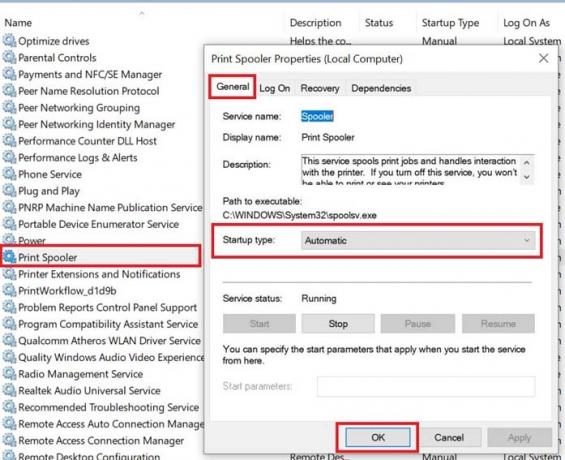
- Klikk OK å bekrefte
Nå, etter omstart, kan du prøve å skrive ut en fil og sjekke om Brother-skriveren din fungerer eller fortsatt ikke kan skrive ut noe.
Annonser
Tilbakestill skriveren
En av de siste feilsøkingene som kan hjelpe deg å fortsette utskriften på Brother-skriveren, er å tilbakestille skriveren. Som det skjer med annen tilbakestilling, vil alle innstillinger og tilpasninger for skriveren bli fjernet. Bare prøv å tilbakestille Brother-skriveren hvis alle andre rettelser ikke løser utskriftsproblemet.
Så prøv alle feilsøkingsmetodene ovenfor for å fikse utskriftsproblemet på Brother-skriveren. Jeg er sikker på at du kan skrive ut filen ved hjelp av den. Sjekk ut flere slike tips og triks for Windows fra GetDroidTips.



